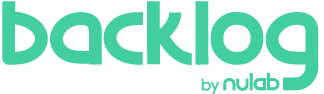
レザボア・コンサルティングの伊賀です。この記事では、新規プロジェクト作成より前に設定すべきお勧め事項がメモされています。
Nulab Backlog に関わる各種お願いを社内メンバーなどにお伝えする時に役立たせる目的でコンテンツを作成しましたが、この記事は私たちの会社以外でも参考になる内容かとも思います。なお、本記事に記載の手順および画像は 2022/09 時点のものです。
前提とする Nulab Backlog の設定
この記事は前提として、Nulab Backlog の「全体」チームの設定について、「このチームにゲストを追加できる」および「メンバーが組織に参加する際、自動的にこのチームに追加される」チェックボックスを OFF にしていることとします。
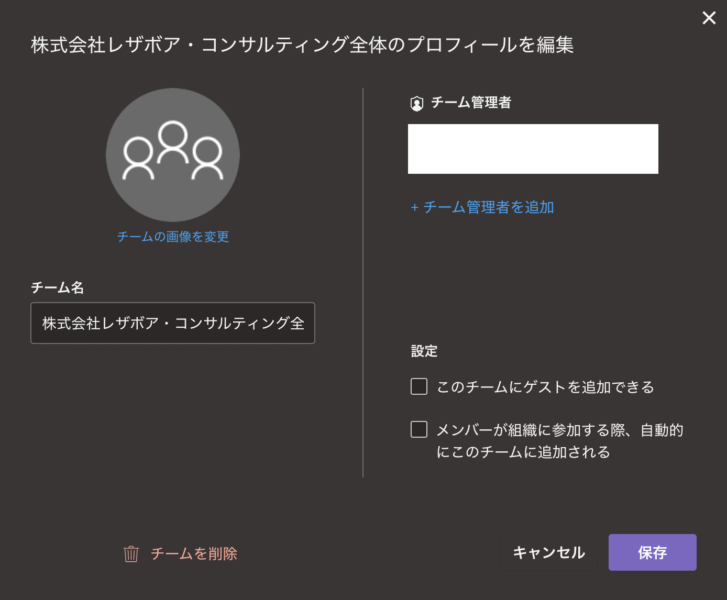
そして、プロジェクトごと、あるいはビジネスでお世話になる組織ごとに「チーム」を参加して設定する運用を想定します。
ヒント
Nulab Backlog をある程度複雑に使用する場合、多くの方々は「ゲスト」として参加していただいたうえで、「全体」チームにはゲストの方を含めない設定方針のほうが様々な面で有利であることがわかったため、このような設定をレザボア・コンサルティングの設定としています。
Nulab Backlog に、新規チームを作成
スペース管理者の権限をもちいて、組織にチームを新規作成します。「+ 新規チームを作成」をクリックします。
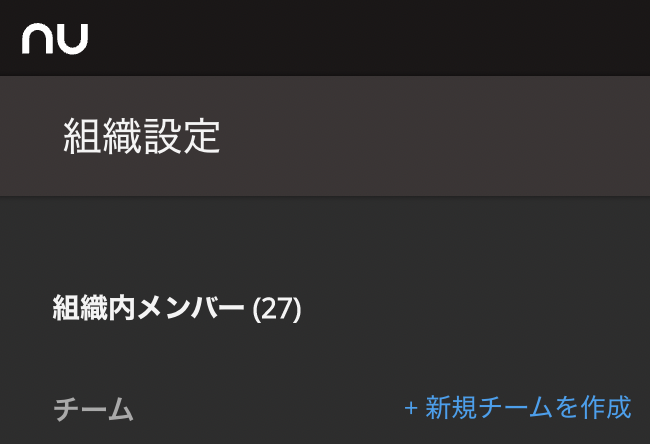
ここでは「BacklogOpeCheck」という名称のチームを作成したと仮定して話を進めていきます。
作成後には、「組織設定」にいま新規で作成した「BacklogOpeCheck」というチームが一覧に表示されます。
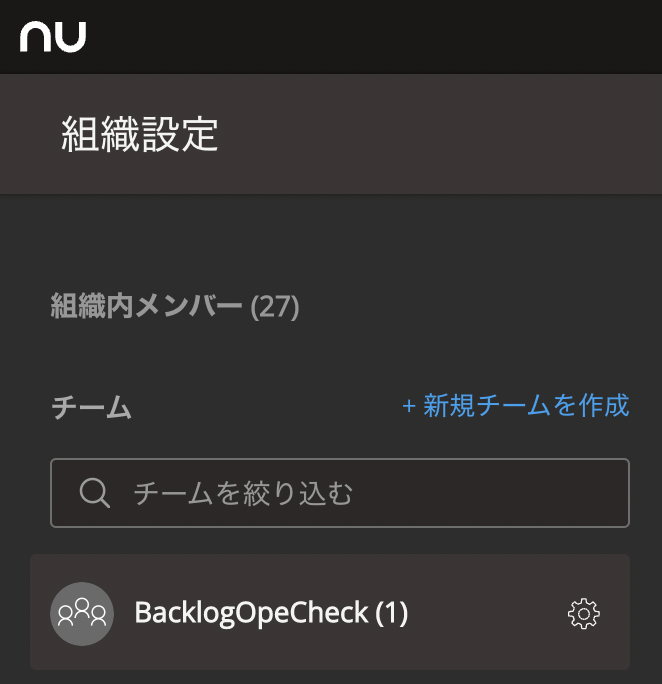
新規に作成したチームは、「このチームにゲストを追加できる」チェックボックスをONに、そして「メンバーが組織に参加する際、自動的にこのチームに追加される」チェックボックスをOFFにするようにします。
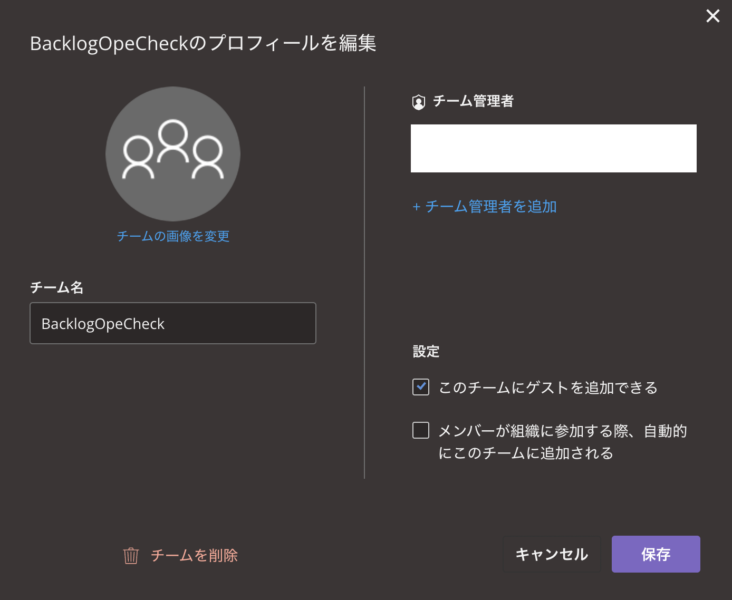
ヒント
Nulab Backlog をある程度複雑に使用する場合、チームの設定では「メンバーが組織に参加する際、自動的にこのチームに追加される」チェックボックスはOFFであるのが有利な場合が多いように考えます。
チームに新規メンバーを追加(メールで招待)
次にチームにメンバーを追加します。
「メンバー」タブの「メールで招待」をクリックして、招待したい方のメールアドレス、所属いただきたいチーム、そして「ゲスト」を選択したうえで「招待する」ボタンをクリックします。
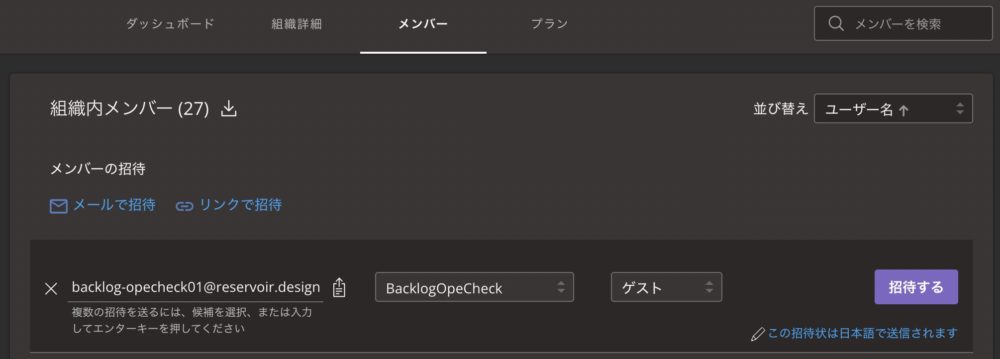
招待メールのあと、「メールで招待中のメンバー」に先ほど招待した人が一覧に含めて表示されます。
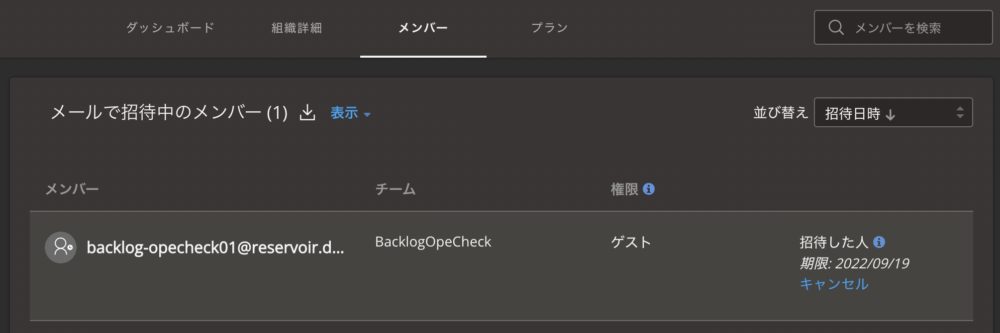
なお、招待メールをお送りした相手の方には、Nulab アカウントを作成したうえで Backlog のチームに参加していただく必要があります。招待メールへの対応方法が記載されたブログ記事を紹介するなどして Nulab アカウントを作成して Backlog のチームへの参加を促しましょう。
まとめ
これで Nulab Backlog のチーム作成および招待メールの送信までの手順は終わりです。
この記事は、私たちは Nulab Backlog をこのように設定していますという情報であるとともに、Nulab Backlog を複数のチーム、複数のプロジェクトで使い始めたころに一部の人たちは困るのではと想定し、その方々向けの設定のヒントという目的としても、ここに書き残しました。複数のチームで複数のプロジェクトを運用されてられる方々に、この記事がお役に立つようでしたら幸いです。
お疲れ様でした。
初出: 2022-09-16